때로는 우분투를 사용할 때 프로그램이 작동하지 않습니다바르게. 이 경우 최근 업그레이드가 이전 버전보다 안정적이지 않기 때문일 수 있습니다. 이 문제를 해결하기 위해 Ubuntu의 소프트웨어를 이전 버전으로 다운 그레이드 할 수 있습니다.
소프트웨어를 다운 그레이드하는 몇 가지 방법이 있습니다우분투. 특히 Linux 터미널 (Apt- 캐시 시스템을 통한)과 Synaptic 패키지 관리자. 이 글에서는 두 도구를 모두 사용하여 Ubuntu에서 소프트웨어를 다운 그레이드하는 방법을 보여줍니다.
apt-cache를 통한 소프트웨어 다운 그레이드
우분투는 Apt / Apt-get 프로그램 관리를 사용합니다도구. 이러한 도구의 기능 중 하나는 패키지가 시스템에 설치 될 때마다“Apt-cache”라는 이름으로 보관된다는 것입니다.이 캐시에는 이전에 설치 한 여러 가지 버전의 프로그램이 있습니다. . 예를 들어 6 개월 전에 Wine 버전 3.6을 설치했다고 가정하십시오. 그리고 다른 날에는 버전 4.0으로 업그레이드되었습니다. 3.6 릴리스는 여전히 캐시에 있으며 필요한 경우 사용할 수 있습니다.
그만큼 적절한 캐시 시스템은 문제를 일으키는 Ubuntu의 프로그램을 다운 그레이드하는 좋은 방법입니다. 그러나 100 % 신뢰할 수는 없습니다. 왜? 많은 사용자들이 적절한 청소 초과 정크에서 Ubuntu 시스템을 정리하는 명령입니다.이 명령을 실행 한 결과 중 하나는 적절한 캐시.
Ubuntu 패키지 관리자에는 유용한 명령이 많이 포함되어 있기 때문에 사용자는 apt-cache와 상호 작용하기 위해 소프트웨어를 설치할 필요가 없습니다. 작동 방식은 다음과 같습니다.
1 단계: 을 눌러 Ubuntu PC에서 터미널 창을 엽니 다 Ctrl + Alt + T 또는 Ctrl + Shift + T 키보드에서.
2 단계: 사용 적절한 캐시 쇼 다운 그레이드하려는 프로그램에 대한 Ubuntu의 패키지 캐시를 검색하려면 Linux 터미널에서 명령을 실행하십시오.
apt-cache show name-of-program
3 단계 : 화면상의 검색 결과를 살펴보십시오apt-cache search 명령이 반환하고 원하는 프로그램 버전을 주시하십시오. 예를 들어 Firefox 버전 65에 문제가있는 경우 검색 결과 등에서 아래 버전을 찾아야합니다.

4 단계 : Ubuntu에서 강제로 사용하려는 앱 버전을 찾았 으면 이제 적절한 패키지 관리 도구. 검색 결과에서 찾은 정확한 버전 번호를 지정하십시오 적절한 캐시 검색 아래 명령의 "버전"영역에있는 명령.
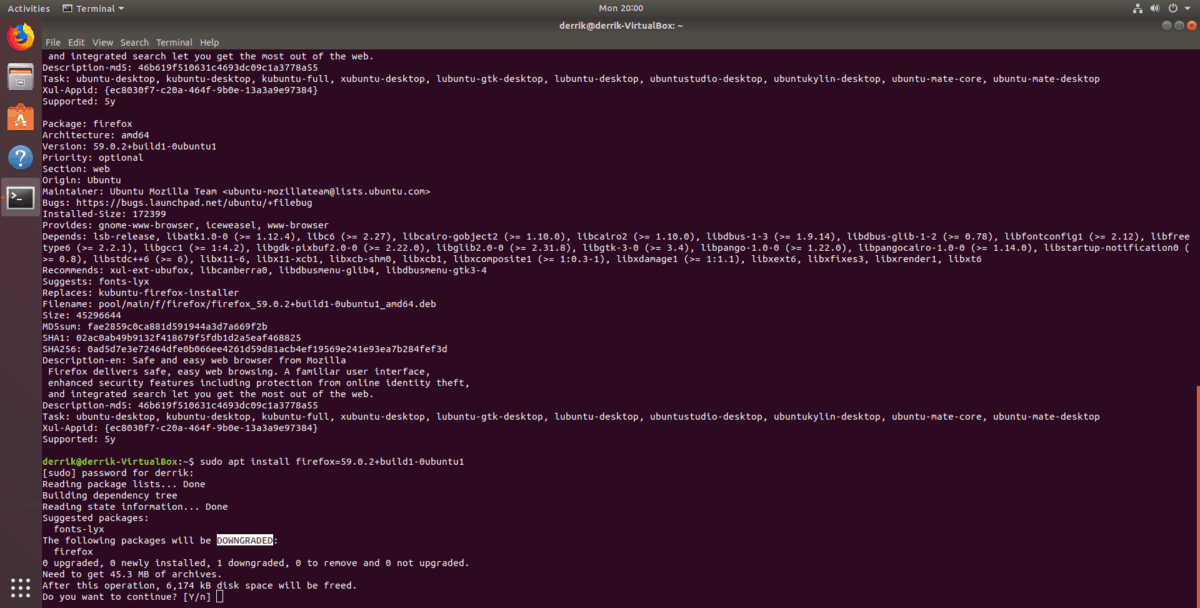
sudo apt install packagname=version
우분투에서 패키지 버전을 찾는 다른 방법
감지하는 apt-cache 검색 방법Ubuntu apt-cache의 다른 버전의 패키지는 매우 안정적입니다. 그러나 문제가있는 응용 프로그램을 다운 그레이드하려는 경우 사용자가 우분투에서 다른 버전의 프로그램을 찾을 수있는 유일한 방법은 아닙니다. "search"명령없이 다른 방법을 사용할 수 있습니다.
1 단계: 을 눌러 Ubuntu PC에서 터미널을 엽니 다 Ctrl + Alt + T 또는 Ctrl + Shift + T.
2 단계: 실행 적절한 캐시 정책 명령. "정책"을 사용하면 특정 패키지의 사용 가능한 모든 버전과 설치할 수있는 위치가 표시됩니다.
apt-cache policy packagename
3 단계 : apt를 사용하여 Linux 시스템에 프로그램을 설치하십시오. 이전과 마찬가지로 정확한 버전 번호를 지정해야합니다.
sudo apt install packagename=version
시냅틱 패키지 관리자를 통한 다운 그레이드
apt-cache 방식의 팬이 아닌 경우Synaptic 패키지 관리자를 사용하여 시스템에서 특정 버전의 프로그램을 사용하여 소프트웨어를 효과적으로 다운 그레이드 할 수 있습니다. 안타깝게도 Synaptic 패키지 관리자는 몇 시간 전에 우분투에서 기본 소프트웨어로 제거되었으므로 계속하기 전에 설치해야합니다. 작동 시키려면 터미널 창을 시작하고 아래 명령을 입력하십시오.
sudo apt install synaptic
Synaptic을 설치 한 후 응용 프로그램 메뉴에서 Synaptic을 검색하여 시작하십시오. 프로그램이 열리면 암호를 입력하라는 메시지가 표시됩니다. 그렇게하세요
시냅틱이 열리면 검색 버튼을 찾아 클릭하십시오. 그런 다음 다운 그레이드하려는 패키지 (일명 프로그램)의 이름을 입력하고 시스템에서 검색하십시오.
검색 결과를보고 다운 그레이드하려는 프로그램을 클릭하십시오. 그런 다음 "Package"라는 메뉴를 클릭하고 "Force version"옵션을 선택하십시오.
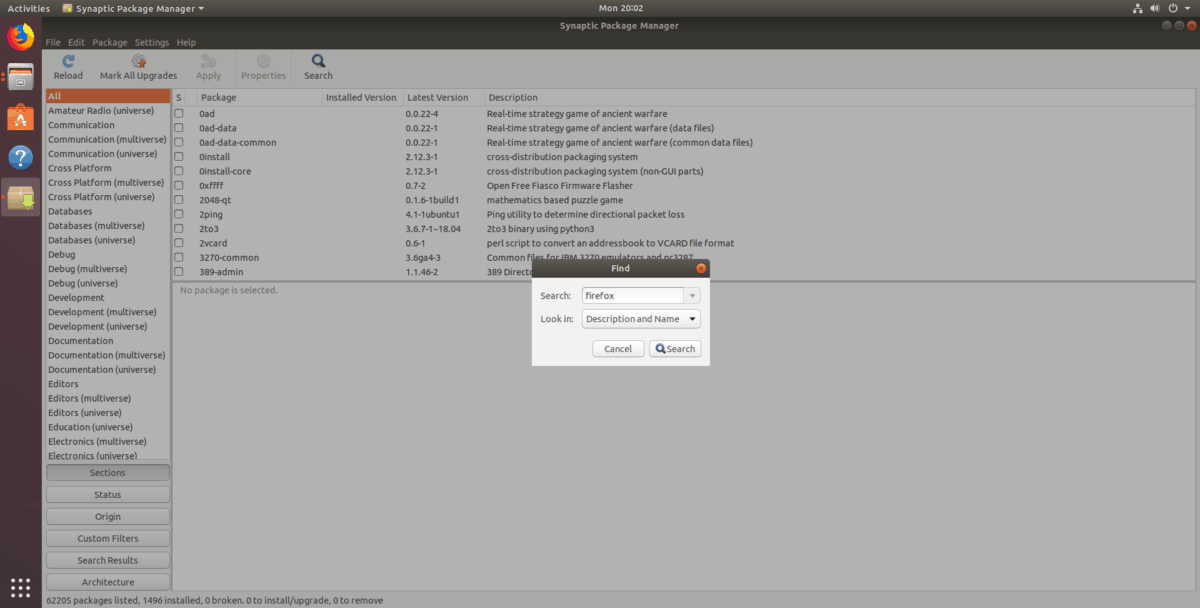
시냅틱에서“강제 버전”을 클릭하면선택한 패키지의 메뉴를 열고 다른 버전의 프로그램을 선택할 수 있습니다. 메뉴를 사용하여 이전 버전을 선택한 다음“Force”버전 버튼을 클릭하여 다운 그레이드하십시오.
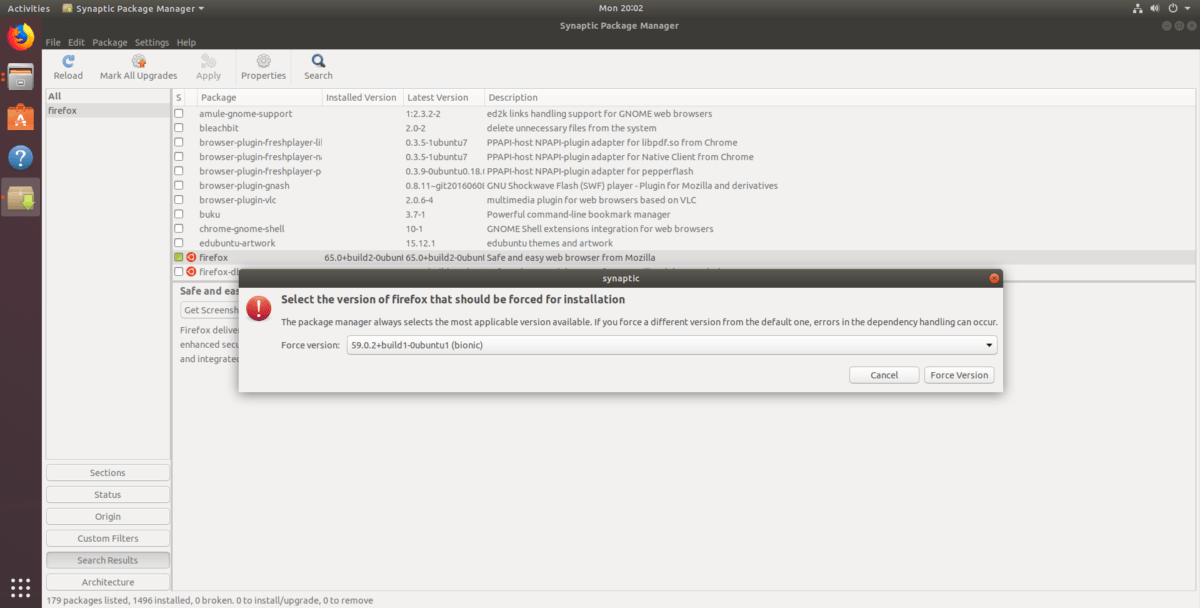
상단의 "적용"버튼을 클릭하여 패키지 다운 그레이드 프로세스를 완료하십시오.
다운 그레이드 취소
우분투에서 프로그램 다운 그레이드를 취소하려면 다음 단계를 따르십시오.
1 단계: 터미널 창을 열고 최신 정보 소프트웨어 업데이트를 확인하는 명령입니다.
sudo apt update
2 단계: 실행 업그레이드 명령. Ubuntu는 이전에 다운 그레이드 된 소프트웨어가 최신 버전이 아니며 최신 버전을 자동으로 설치합니다.
sudo apt upgrade -y
우분투에서 소프트웨어를 제거하는 방법을 찾고 있습니까? 주제에 대한 자세한 게시물을 확인하십시오.











코멘트